PS远程播放 可让您使用 PS5 控制器在 PC 上玩 PlayStation 游戏。每天都有更多电脑游戏 和游戏平台支持 DualSense 控制器。以及 PS5 控制器 也适用于 iPhone 、iPad 和 Android 设备。
本教程介绍在 Mac 或 PC 上使用 PS5 控制器。将控制器连接到计算机之前,请关闭 PS5 控制器。按住 PlayStation (PS) 按钮,直到控制器的指示灯或状态灯熄灭。完成后,您可以使用 USB 电缆或无线方式将控制器连接到计算机。
USB 有线连接
对于有线 USB 连接,请使用 PS5 包装中附带的 A 型至 C 型电缆。如果您找不到随附的电缆,请使用支持电力传输和数据同步的第三方 USB 电缆 。如果您使用“仅充电”电缆,Windows 或 macOS 将无法检测到您的 PS5 DualSense 控制器。
要使其正常工作,您只需将电缆的 USB-A 连接器插入您的电脑,并将 USB-C 连接器插入 DualSense 控制器的 USB-C 端口。

注意:对于没有 USB Type-A 端口的 PC 和 MacBook,请使用 USB-C 转 USB-C 电缆。将电缆的一端插入 Mac 或 PC,另一端插入控制器。
无线连接 PS5 DualSense 控制器
请记住在将控制器与计算机配对之前关闭控制器或断开控制器与其他设备的连接。按住控制器上的PS按钮直至指示灯熄灭。这会将控制器与其他蓝牙设备断开连接,并使其可与新设备配对。
将 PS5 控制器连接到 Windows PC
要将 PS5 DualSense 控制器与 Windows 10 或 Windows 11 计算机配对,请按照以下步骤操作。
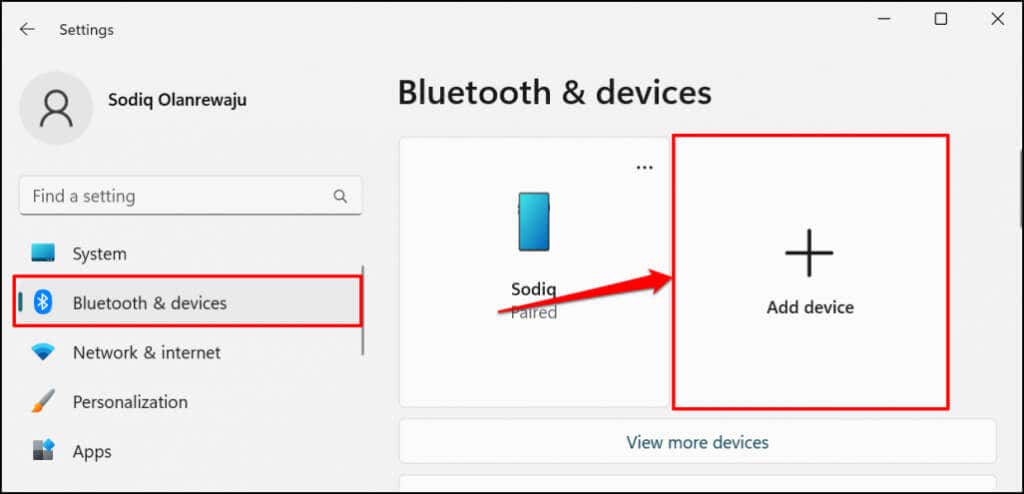
在 Windows 10 上,转到设置>设备>蓝牙和其他设备,然后选择添加蓝牙或其他设备跨度>。.

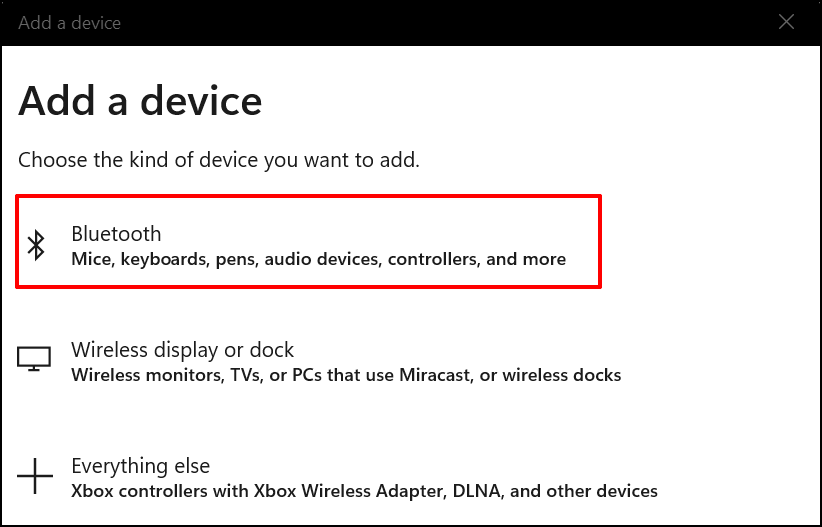

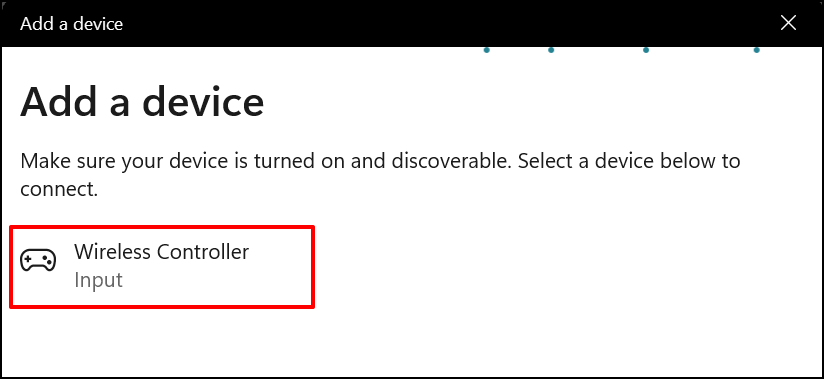

您的控制器应在蓝牙设置菜单中显示为“已连接”。现在您可以在蒸汽游戏 和其他兼容程序中使用控制器。
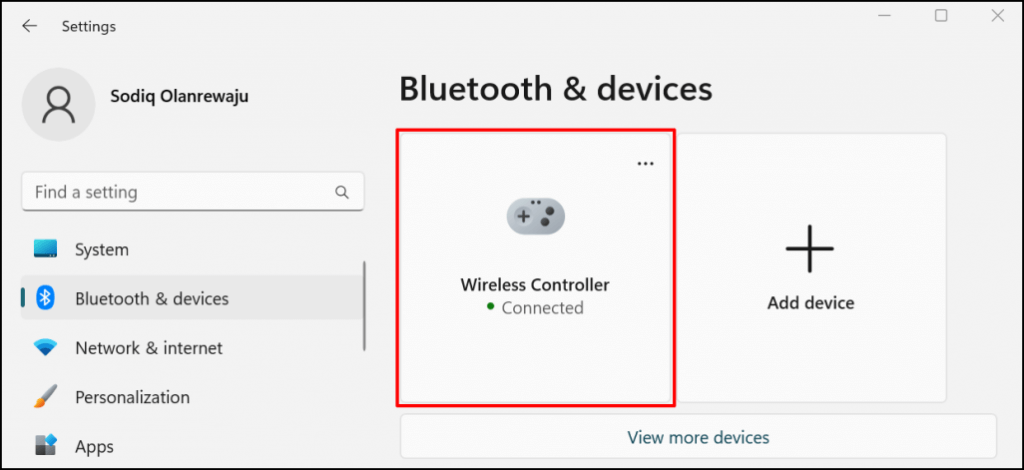
将 PS5 控制器连接到 Mac



与 Windows 不同,macOS 可以正确识别 PS5 控制器并将其标记为“DualSense 无线控制器”。
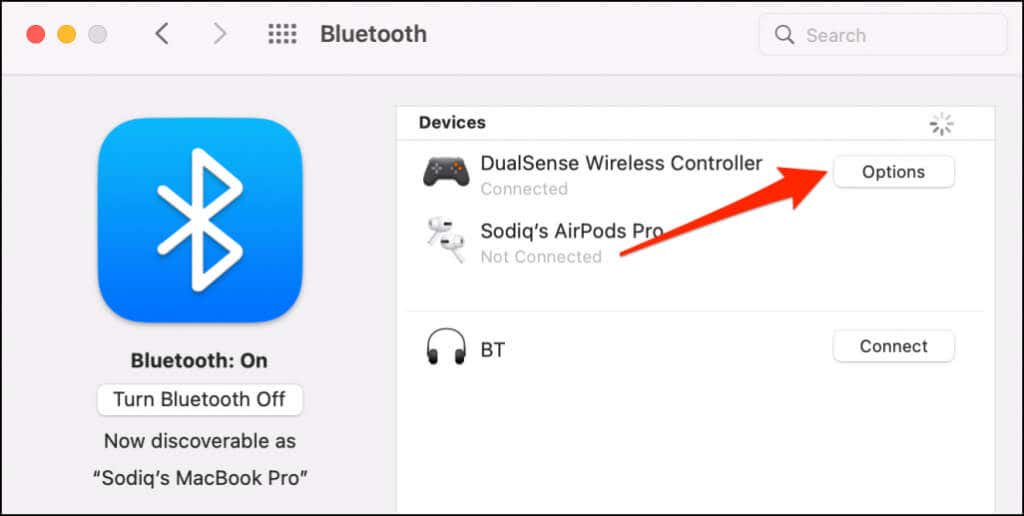
默认情况下,按控制器上的 Home (PS) 按钮会打开 Mac 的 Launchpad。
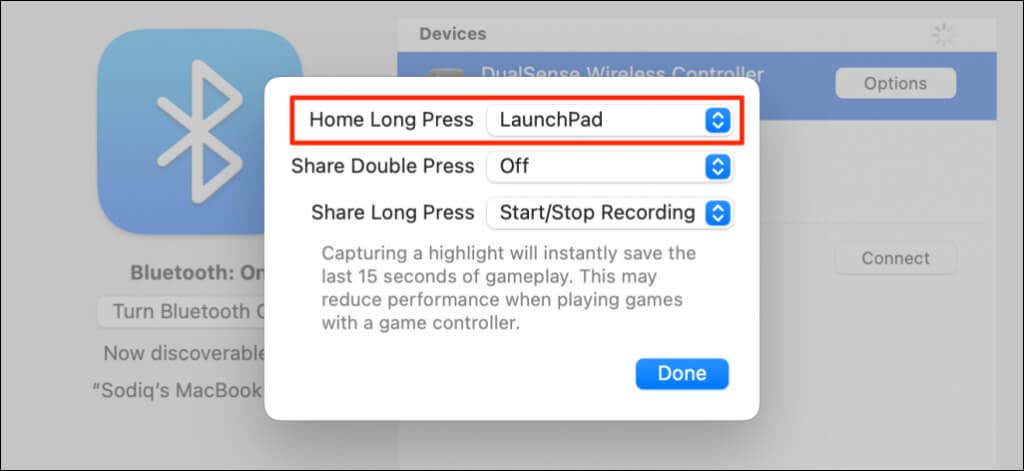
“共享”或“创建”按钮也是可自定义的。您可以通过双击或长按“共享”按钮开始录制屏幕或在游戏过程中捕获“精彩片段”。捕捉精彩片段可以节省游戏最后 15 秒的时间。.
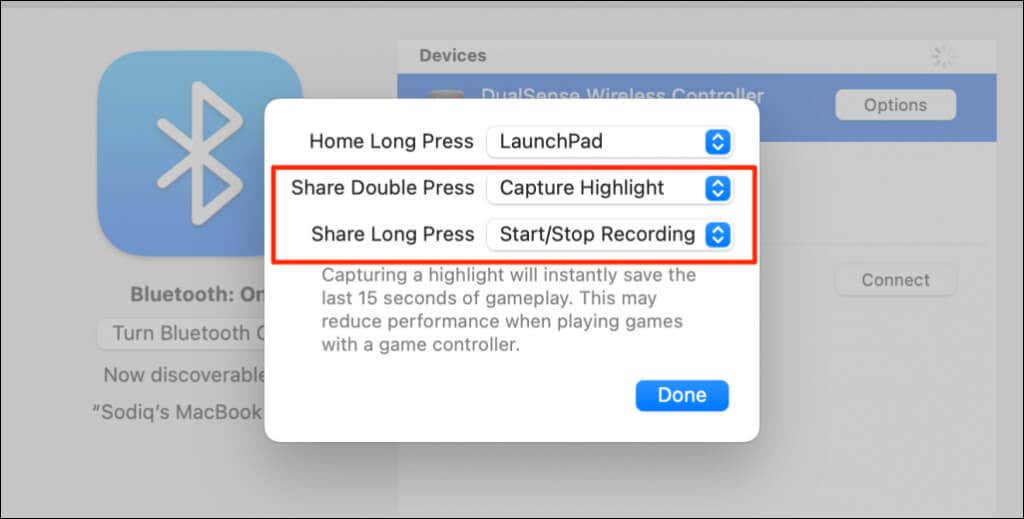

注意:使用 DualSense 控制器捕捉精彩片段可能会降低游戏速度和性能。
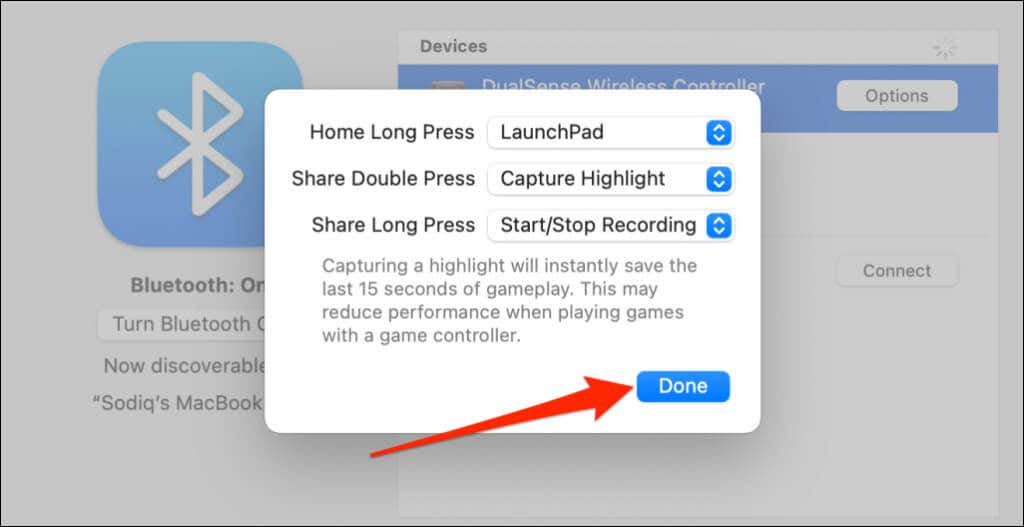
在计算机上设置和使用 PS5 控制器
您的计算机和兼容应用程序应立即检测到通过有线或无线连接的 PS5 DualSense 控制器。根据您正在玩的应用或电脑游戏,您可能需要启用应用特定的设置。
例如,在蒸汽 中,启用“PlayStation配置支持”可以让您享受DualSense控制器的所有功能。
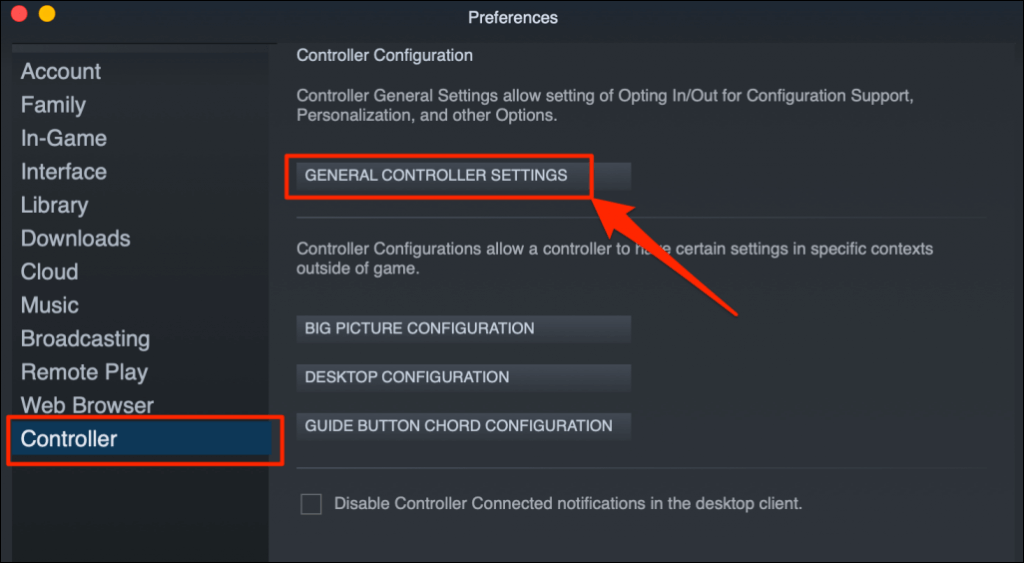
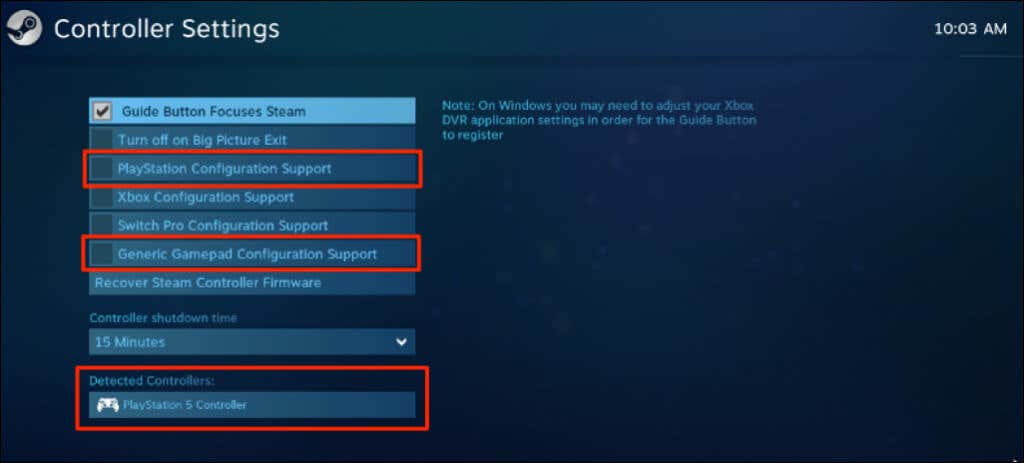
您还应该选中通用游戏手柄配置支持复选框。如果 Steam 的 PlayStation 配置支持出现故障,这可以帮助您的 PS5 控制器正常工作。
在远程游戏中,您将在屏幕右下角看到控制器的电池电量。
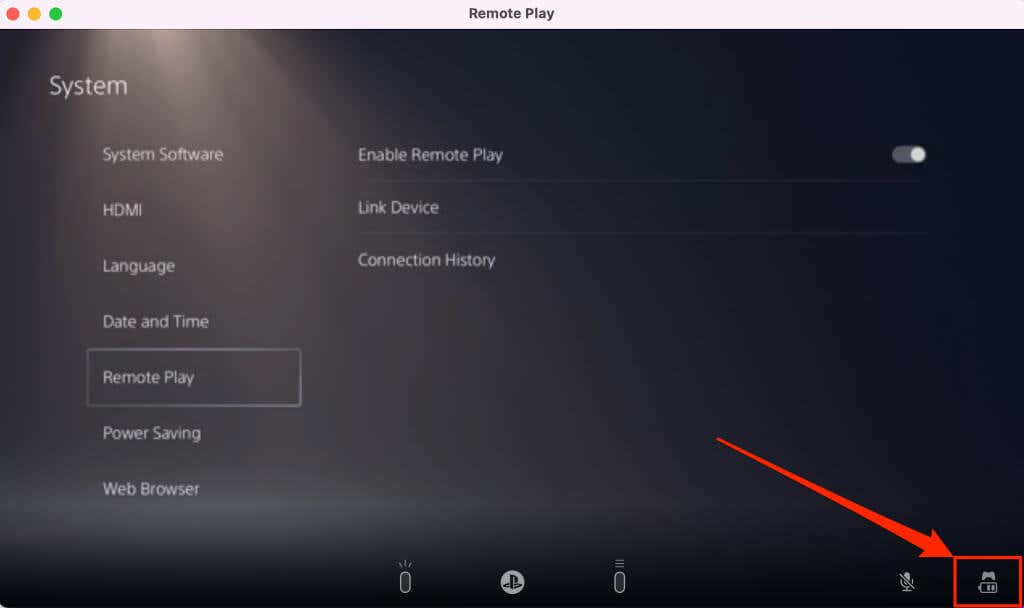
如果您的 PS5 控制器无法在特定游戏中运行,请联系游戏开发者以获取支持。
PS5 控制器无法在 PC 或 Mac 上连接或工作?尝试这些修复
您的计算机可能无法识别 PS5 控制器 有多种原因。下面的故障排除建议应该可以解决问题。
1。尝试不同的端口或电缆
如果您使用电缆连接控制器,请确保它是 PS5 包装中包含的原装电缆。如果您使用仿冒或假冒电缆,您的计算机可能无法检测到 DualSense 控制器。使用支持数据同步和电力传输的正宗电缆。.

USB 端口问题也会阻止 PS5 控制器连接到您的计算机。如果控制器无法在特定端口上工作,请尝试计算机上的其他端口。我们还建议将控制器直接插入计算机。使用 USB 适配器时,请确保配件支持数据同步和电力传输。
2.更新控制器
将控制器更新到最新固件可以解决连接和性能问题。
如果您使用的是 Windows PC,请使用 DualSense 无线控制器的固件更新程序 应用更新 PS5 控制器。在计算机上安装应用程序并使用电缆插入控制器。
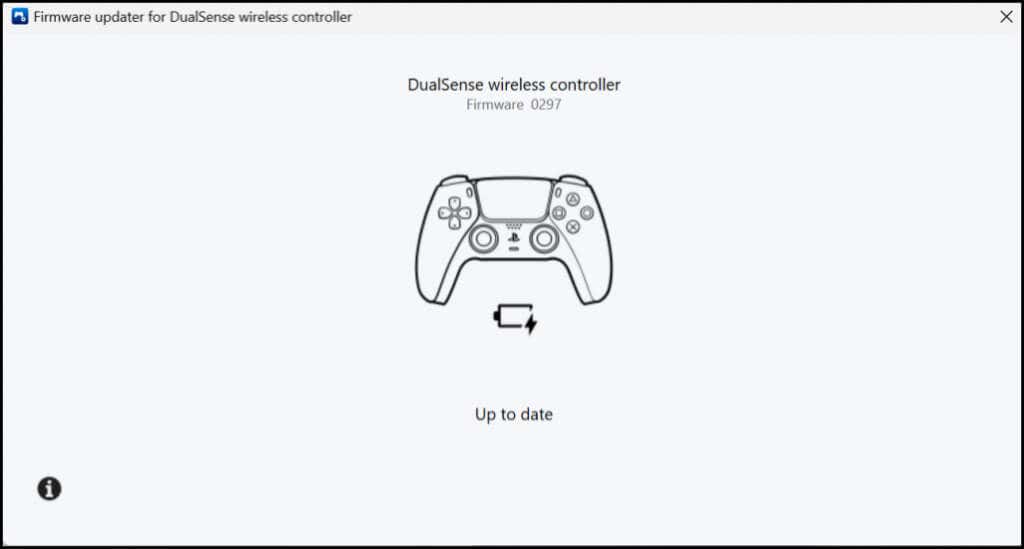
该应用程序将自动下载并安装适用于您的控制器的任何固件更新。确保您的计算机有互联网连接。
您还可以从PS5主机 更新您的控制器。打开 PS5 的设置菜单,前往附件>控制器,然后选择无线控制器设备软件。
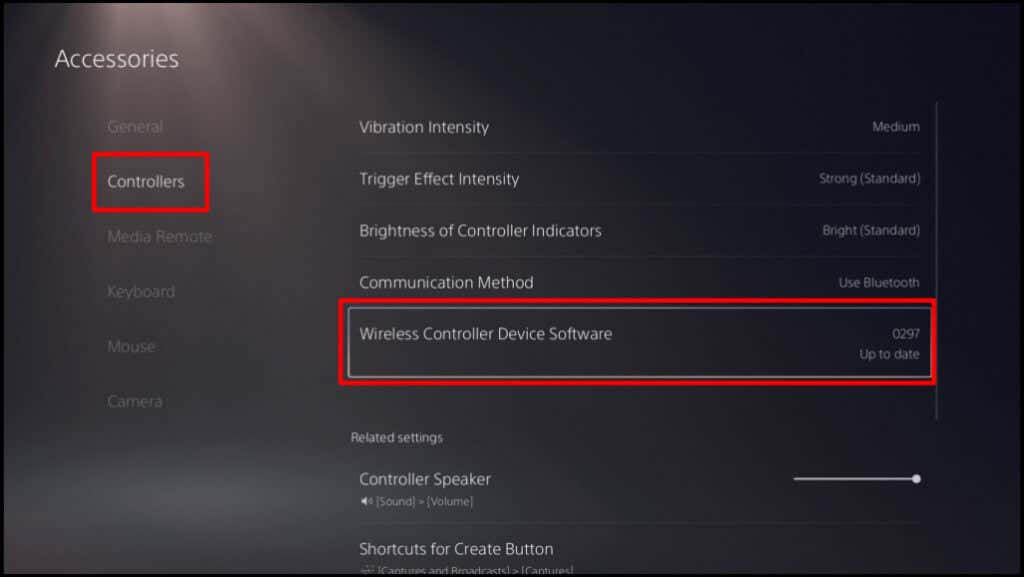
3.重新启动计算机
如果您的控制器固件是最新的,但在玩兼容游戏时无法连接或工作,请重新启动计算机。
4。将控制器重置为出厂设置
如果问题仍然存在,请将 PS5 DualSense 控制器的设置恢复为出厂默认设置。在执行恢复出厂设置之前,请断开控制器与控制台或其他设备的连接。您还应该关闭控制台。
找到控制器背面的一个小圆形孔。孔内是 DualSense 控制器的重置按钮。将大头针或回形针插入孔中,然后按下重置按钮 3-5 秒。
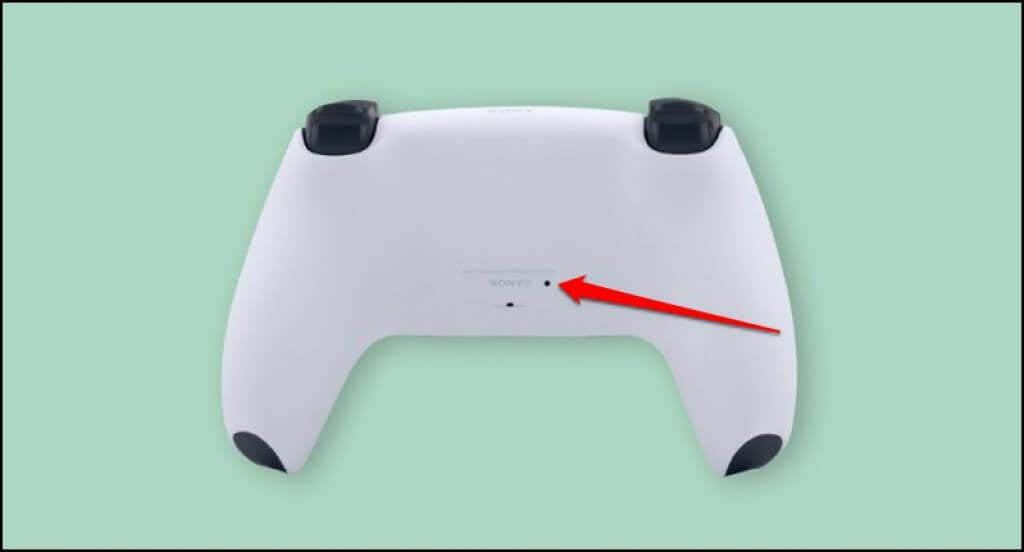
打开控制器,将其连接到您的计算机,然后检查它现在是否可以正常工作。
在计算机上享受类似游戏机的游戏
将 PS5 DualSense 控制器连接到 Windows 或 Mac 计算机非常简单。如果您在使用控制器时仍然遇到问题,请更新计算机的操作系统。如果您的 DualSense 控制器无法在其主机或计算机上连接或工作,请访问 PlayStation 服务维修中心 。
.